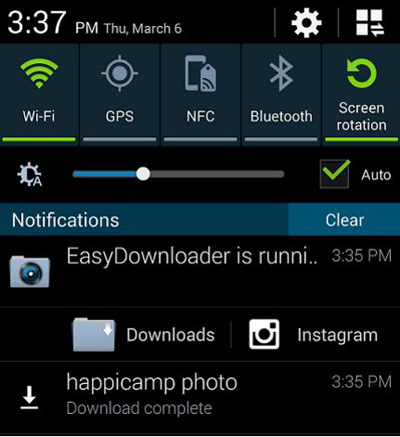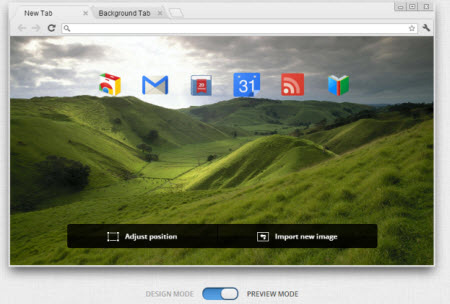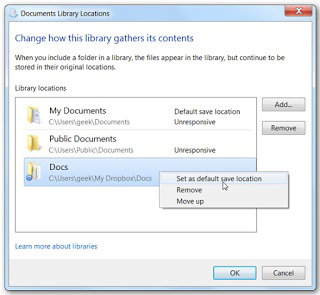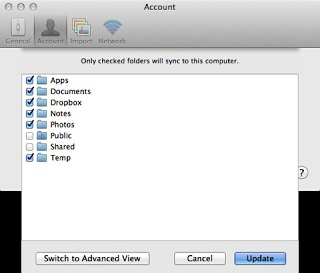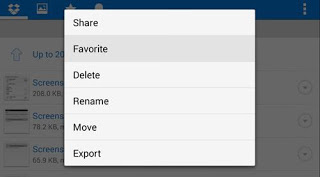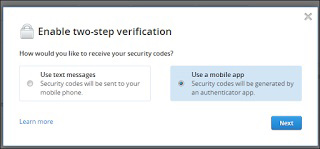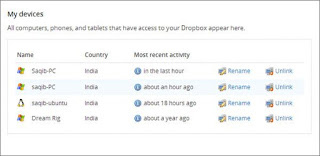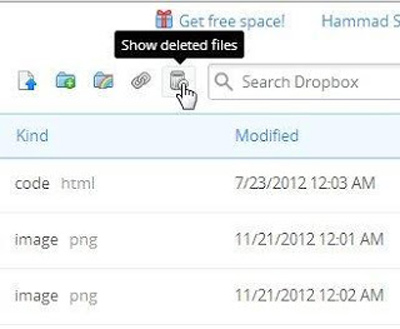قالب های فارسی وردپرس 5
این وبلاگ جهت دسترسی آسان شما عزیزان به قالب های برتر وردپرس به صورت فارسی تدوین و راه اندازی شده است.قالب های فارسی وردپرس 5
این وبلاگ جهت دسترسی آسان شما عزیزان به قالب های برتر وردپرس به صورت فارسی تدوین و راه اندازی شده است.ایزی دانلودر، ابزاری برای ذخیرهی فیلم و عکس در اینستاگرام
اینستاگرام به یکی از محبوبترین شبکههای اجتماعی تبدیل شده است، اما متاسفانه خود اپ اینستاگرام امکان ذخیره کردن عکسها و فیلمهای موجود در این شبکهی اجتماعی را ایجاد نکرده است. سادهترین راه برای ذخیرهی عکسی در اینستاگرام، گرفتن اسکرینشات است. امّا اگر بخواهید اصل عکس یا ویدئو را ذخیره کنید، باز هم راه حلهای سادهای وجود دارد.
یکی از سادهترین راه حلها، استفاده از
اپ دیگری به نام EasyDownloader است. برای استفاده از ایزیدانلودر نیازی
به روت بودن گوشی نیست و کافی است گوشی هوشمندتان از اندروید یا نسخههای
بالاتر استفاده کند.
ایزیدانلودر را میتوانید با یک جستوجوی ساده در
گوگلپلی یا بازار پیدا کنید و به رایگان روی گوشی هوشمندتان نصب کنید. بعد
از نصب این ابزار، آن را باز کنید و تیک حالت Download mode را فعال کنید.
در مرحلهی بعد، روی آیکون اینستاگرام در نوار بالایی صفحهی اول این اپ،
تپ کنید.
اینستاگرام یکی از محبوبترین شبکههای اجتماعی است
با این کار وارد محیط اینستاگرامتان میشوید و میتوانید مثل همیشه به اینستاگرامگردی بپردازید. از این به بعد هر زمان که خواستید عکس یا ویدئویی را دانلود کنید، روی آیکون سهنقطه در قسمت پایین عکس تپ کنید و گزینهی Copy Share URL را انتخاب نمایید. با انجام این کار، عکس یا ویدئوی مورد نظرتان در گالری گوشی ذخیره خواهد شد.
آموزش کار با اپلیکیشن EasyDownloader
بعد از ذخیره شدن عکس مورد نظر، نوتیفیکیشنی دانلود موفقیتآمیز را به شما خبر میدهد.
بعد از ذخیره کردن عکس و فیلمهای مورد
نظر، ایزیدانلودر را ببندید تا منابع سختافزاری گوشیتان بیهوده مصرف
نشود. برای آنکه ایزیدانلودر را غیر فعال کنید، این اپ را یک بار دیگر باز
کنید و روی علامت پاور در نوار بالای صفحهی اصلی تپ کنید.
این ترفند مخصوص گوشیهای اندرویدی است و متاسفانه اپ ایزیدانلودر برای آیفون ارائه نشده است.
تلگرام یک آپدیت جدید (نسخه 3.3) را برای اندروید ارایه کرد که شامل ۳ تغییر نسبتا مهم در عملکردهای اصلی آن میشد. البته پیش از این، یکی از همین تغییرات در نسخه iOS عرضه شده بود اما حال به صورت جامع و کامل بهدست اندروید رسیده است. با یکدیگر این تغییرات را مروری میکنیم.
۱- افزوده شدن سوپر گروهها به تلگرام
شاید
یکی از ایراداتی که بسیاری به گروهها وارد میکردند، تعداد اعضای محدود
به ۲۰۰ نفر آنها بود که در گاهی اوقات ادمین مجبور میشد تا شعبههای دوم و
سومی را برای علاقهمندان دیگر ایجاد کند. حال با حضور سوپر گروهها، این
مشکل حل شده و سقف اعضا به ۵ برابر یعنی ۱۰۰۰ نفر افزایش یافته شده است. در
واقع شما میتوانید پس از رسیدن به حد ۲۰۰ نفر، گروه خودتان را سوپر کنید
که دیگر نگران پر شدن سریعش نباشد. ضمن اینکه ۳ تغییر دیگر نیز در سوپر
گروهها ایجاد شده است.
• ادمین میتواند پیامها را پاک کند، به طوری که هیچکس دیگر آن را نبیند!
• افراد اضافه شده به گروه میتوانند همچون کانال، پیامهای قبلی را ببینند
• گروه به صورت پیشفرض، بیصدا است
۲- افزودن ادمین جدید
تلگرام
یکی دیگر از مشکلات گروهها را نیز در آپدیت جدید حل کرده است. در واقع
بسیاری از گروهها از عدم مدیریت صحیح رنج میبردند چرا که شخص ایجاد کننده
گروه، به صورت پیشفرض ادمین است و اگر وی فرصت کافی برای مدیریت را
نداشته باشد، امکان به هرج و مرج کشیدن آنجا وجود داشت، زیرا توانایی
افزوده شدن ادمینهای جدید توسط وی ممکن نبود. حال تلگرام در آپدیت جدید،
این قابلیت را افزوده است که بتوانید چند ادمین دیگر را نیز به گروه
بیفزایید و بدین خاطر کنترل بهتری بر رفتار کاربران گروه داشته باشد.
ادمینها بایستی توسط سازنده اضافه شوند و ۳ دسترسی بیشتر نسبت به اعضای
عادی دارند.
• حذف افراد از گروه
• تغییر عکس گروه
• تغییر نام گروه
۳- اضافه شدن کلید فوروارد در کانالها
این امکان کمی زودتر برای نسخه iOS عرضه شد و حال گوشیهای اندرویدی نیز از این توانایی برخوردار هستند. در واقع تلگرام تلاش کرده تا به نوعی حق کپی رایت را با این روش، بهتر رعایت کند و در کنار آن، کار ارسال مطالب هر کانال به جاهای دیگر را نیز برای کاربران راحتتر سازد. بدین نحو که تنها با فشردن فلش اضافه شده در کنار هر پیام کانال، میتوانید آن را به جاهای دیگر که مانند یک لیست برایتان ظاهر میشود، انتقال دهید. در واقع دیگر لازم نیست تا برای فوروارد کردن یک پیغام، از آن کانال خارج شوید.
یکی از اولین امکانات شخصیسازی که توسط
برنامههای مختلف در اختیار کاربران قرار میگیرد، تغییر در پوسته و
رنگبندی ظاهری نرمافزار است تا کاربران بتوانند آنطور که دوست دارند
محیط کاربری نرمافزار موردنظر را تغییر دهند و به این روش از محیط کاربری
تکراری و خستهکننده نرمافزارها نیز رها شوند.
آیا میدانید مرورگر
کروم در سیستمهای رایانهای نیز از این قابلیت پشتیبانی میکند و
میتوانید بهراحتی با مراجعه به فروشگاه محصولات کروم، پوستههای بسیار
زیبایی را برای مرورگر خود دانلود کنید؟ پوستهها گاهی تصویر زمینه تبهای
جدید را تغییر میدهند و در بسیاری از موارد نیز بهجز تصویر زمینه،
رنگبندی کل مرورگر اعم از نوار عنوان و... را به رنگ موجود در پوسته
تغییر میدهند. اگر به تغییر پوسته کروم علاقهمند شدهاید پیشنهاد میکنیم
با ما در این ترفند همراه شوید و همین حالا لباس جدیدی را بر تن کروم
بپوشانید.
1ـ به لینک زیر بروید و از ستون سمت چپ روی Themes کلیک کنید.
https://chrome.google.com/webstore
2ـ در میان پوستههای بهنمایش درآمده اسکرول کنید تا پوسته دلخواهتان را بیابید. همچنین میتوانید با تایپ کلمه کلیدی موردنظر در کادر جستوجو، پوستههای مشابه با کلمات وارد شده را نیز مشاهده کنید (عملیات جستوجو روی همه بخشها صورت میگیرد که به منظور مشاهده پوستهها در فهرست نتایج باید صفحه را به پایین اسکرول کنید)
3ـ پس از انتخاب هریک از پوستهها، روی آن کلیک کرده و در صفحه بهنمایش درآمده با بررسی دقیقتر و مشاهده پیشنمایش و تصاویر بیشتر از پوسته انتخابی در صورتیکه از انتخاب خود مطمئن شدید روی Add to Chrome کلیک کنید.
4ـ در این مرحله پوسته جدید شروع به نصب کرده و جایگزین پوسته فعلی مرورگر میشود.
تغییر پوسته مرورگر کروم
نکته: در صورتیکه از پوسته جدید رضایت نداشتید میتوانید با نصب هریک از پوستههای دیگر، پوسته جدید را جایگزین پوسته قبلی کنید. همچنین در صورتیکه قصد حذف همه پوستهها و بازگشت به حالت اولیه را داشتید، کافی است روی آیکون منوی اصلی مرورگر کلیک کرده و پس از مراجعه به Settings در بخش appearance گزینه Reset to default theme را کلیک کنید.
دلایل زیادی میتوانند به ترغیب شما در جهت خداحافظی موقت و یا دائمی از اینستاگرام منجر شوند. دوست نداشتن رابط کاربری و محتوای موجود در این برنامه، نگرانیهایی که ممکن است از بابت حریم شخصی و خصوصی خود داشته باشید و یا حتی بیفایده بودن ادامه استفاده از این سرویس در نظر شما میتوانند از جمله دلایل موجود برای تصمیمگیری شما و دیگر کاربران برای دور شدن از این شبکه اجتماعی باشند.
با این وجود مدنظر داشته باشید که در اینستاگرام خبری از قابلیت غیرفعالسازی به سبک و سیاقی که در فیسبوک مشاهده کرده بودید (و پس از مدتی میتوانستید مجددا حساب کاربری خود را احیا کنید) نیست.
با نهایی کردن تصمیم خود مبنی بر حذف حساب کاربری، هر آنچه که در قالب این سرویس منتشر کرده بودید نیز حذف خواهد شد.
به همین دلیل شاید بد نباشد از قابلیت غیرفعالکردن موقتی استفاده کنید. قابلیتی که میتوانید یکبار در هفته از آن بهره ببرید.
غیرفعال کردن موقت حساب کاربری
غیرفعال کردن بدانمعنا است که حساب کاربری شما تا زمانی که با وارد شدن مجدد به این حساب، آن را مجددا فعال کنید، مخفی خواهد بود.
بهمنظور
استفاده از این ویژگی کافی است وارد حساب کاربری خود در وبسایت
اینستاگرام شده و با کلیک بر روی نام کاربری خود در قسمت بالا، سمت راست
صفحه بر روی گزینه Edit Profile در کنار نام کاربری خود کلیک کنید.
در قسمت پایین صفحه نمایش لینکی در قالب مضمون «Temporarily disable my account» مشاهده خواهید کرد.
با
کلیک کردن بر روی این لینک، دلیل خود برای غیرفعال کردن حساب کاربری را به
اینستاگرام اعلام کنید، گذرواژه خود را مجددا وارد کنید و نهایتا کلید
بزرگ قرمز رنگ «Temporarily Disable Account» را انتخاب کنید.
حذف کامل حساب کاربری از اینستاگرام
در صورتی که قصد دارید به طور کامل از حساب کاربری اینستاگرام خود و تمامی متعلقات آن جدا شوید، فرایند موجود کمی سختتر خواهد بود.
شاید دلیل این امر آن است که اینستاگرام دوست ندارد شما حساب کاربری خود را از این شبکه اجتماعی حذف کنید.
برای سادهشدن کار، تنها کافی است در
مرورگر رایانه خود بر روی این لینک
https://instagram.com/accounts/remove/request/permanent/ کلیک کنید.
با
بارگذاری کامل صفحه، وارد حساب کاربری خود در اینستاگرام شوید. حالا
صفحهای را برای انتخاب گزینه حذف دائم حساب کاربری مشاهده خواهید کرد.
همانند آنچه در فرایند غیرفعال کردن موقتی شاهد بودید باید دلیل خود برای حذف کامل حساب کاربری را مشخص کنید بنابراین کافی است گزینهای را از لیست موجود انتخاب کنید.
ووکامرس چیست؟
در واقع ووکامرس افزونه ای تألیف شده با زبان php و بر پایه وردپرس می باشد که به شما امکان ساخت یک فروشگاه کل جانبه را می دهد. در حال حاضر ووکامرس بهترین می باشد و حائز قابلیت های بسیاری از قبیل: تنظیم محصولات، تنظیم خدمات ارسال محصول و گرفتن محصول، تنظیمات بخش پرداخت های فروشگاه و هم چنین تائیدیه های پرداخت می باشد.
ووکامرس می تواند یک فروشگاه کامل به همراه انواع محصولات و خدمات شامل کالاهای فیزیکی، کالاهای دیجیتالی و… را به فروش برساند. از طرفی نرم افزار اصلی می تواند ویژگی های تجارت الکترونیک مهم و بایسته مثل مشتریان بین المللی، مدیریت مالیات فروش، محاسبات هزینه ترابری و… را مدیریت نمایید.
ووکامرس چیست؟
ووکامرس چیست؟
امکانات ووکامرس
به طور کلی ووکامرس امکانات و نیازهای ابتدایی برای راه اندازی یک فروشگاه را دارد و بسیاری از امکانات دیگر با استفاده از افزونه های موجود قابل اضافه شدن به این سیستم می باشد. حال برخی از امکانات عمومی ووکامرس:
برپایی محصولات به صورت نامحدود
تعریف دسته بندی های محصولات به چهره نامحدود
ثبت یک محصول در بخش بندی های مختلف
تعریف محصولات مرتبط با هر محصول
تعریف گالری تصاویر برای محصولات
بزرگنمایی تصویر محصولات بدست مشتریان
پیرامون مدیریت آسان
فرم های ارسال اطلاعات مثل فرم تماس با ما
قابلیت درج نظر مشتریان و امتیازدهی به محصولات
تعریف محصولات ویژه
برپایی خبرنامه و ارسال آن به مشتریان
نمایش محصولات پربازدید
نمایش محصولات پرفروش
نمایش تبلیغات در محل های مختلف در فروشگاه
پشتیبانی از واحدهای پولی مختلف
امکان جستجوی محصولات براساس ویژگی های گوناگون آنها
تعریف سبد کالا برای فروش دسته جمعی چند کالا با یکدیگر
و…
بخوانید: افرونه قرار دادن نقشه گوگل از راه گوگل مپ به وردپرس
امکانات ووکامرس چیست؟
امکانات ووکامرس چیست؟
چرا ووکامرس انتخاب می شود؟
حالا سوالی که شدنی است مطرح باشد این است که چرا ووکامرس گزینش می شود و چه مزیتی دارد که طراحان آن را انتخاب می کنند. در پیوسته به بررسی برتری های مهم ووکامرس اشاره می کنیم که می تواند گزینه اول برای طراحان فروشگاه های اینترنتی باشد.
عدم دربایستن به تنظیمات قالب
به کمک ووکامرس میتوان کلیه نیازهای راهاندازی یک سایت فروشگاهی، شرکتی و حتی خبری را پوشش داد. طراحان سایت در این قالب علاوه بر دارا بودن کلیهی امکانات فروشگاهی، میتوانند گونه ها پورتفولیو، معرفی اعضای تیم، نظرات کاربران، سوالات متداول، فرمهای تماس و … را ایجاد نمایند و از طرفی این قالب فروشگاهی حائز سئوی قوی می باشد. طراح سایت بدون دربایستن به افزونههای سئو و اتمام کارهای پیچیده، میتواند به سادگی عناوین، کلمههای کلیدی، توضیحات سایت و به طور کلی آیتمهای باره احتیاج سئو را برای صفحه اصلی سایت، برگهها و نوشتهها مشخص نماید.
رسپانسیو بودن و سازگار با صفحات مختلف
با رشد تکنولوژی و کاربرد وسیع گونه ها تبلت و موبایل برای خریدهای اینترنتی، مهم است که سایت و فروشگاه ما بتواند با تمام دیوایس ها سازگاری داشته باشد و از طرفی این فرمایش برای یک سایت فروشگاهی، بیشتر احساس میشود زیرا اگر کاربر وارد یک سایت شود و نتواند سایت را به درستی مشاهده نماید، سایت یک خریدار نهفته را از دست میدهد. حال با قالب ووکامرس سایر این نگرانی هستی ندارد چون ووکامرس به بهترین شکل بر روی هر صفحه نمایشی کار میکند.
امنیت
از آنجایی که قالب وردپرس پلت فرمی کاملا امن می باشد که وبسایت های زیادی متعلق به استفاده می کنند و در چهره هر گونه دشوار امنیتی در آن در کمترین موعد رفع و به روزرسانی های جدید در کمر بستن کاربران قرار می گیرد ، وانگهی باید گفت که ووکامرس هم بطور منظم آپدیت میشود و نگرانی از این بابت وجود ندارد.
بخوانید: شیوه نمایش پربازدیدترین برچسب ها در وردپرس
پنل مدیریتی قدرتمند
وجود یک پنل مدیریتی کامل و بسیار نیرومند در ووکامرس موجب شده تا طراح یا مدیر سایت بتواند کلیهی بخشهای قالب را به احسان مهار کرده و مطابق نیازهای خویش تنظیم نماید. در ضمن کلیهی امکانات تنظیمات صفحه ورود، برپایی نسخهی پشتیبان و بازگردانی آن، ایجاد طرح سایت فروشگاهی تنظیمات سایدبارها و به طور کلی تنظیمات مربوط به همگی بخشهای قالب از راه این دسته در اختیار طراح قرار میگیرد.بسته به دلایلی که انتخاب میکنید ممکن است اطلاعات و یا لینکهایی برای راهنمایی شما، در پیش رویتان قرارگیرد.
حالا کافی است گذر واژه خود را در درون کادر موجود وارد کنید و بر روی گزینه «Permanently delete my account» کلیک کنید تا حساب کاربریتان بهطور کامل حذف شود.
دراپ باکس را که تقریبا همه میشناسیم. یک سرویس مبتنی بر اینترنت است که امکان همگام سازی پروندهها روی چند رایانه مختلف یا بین چند کاربر از طریق اینترنت را فراهم میکند.
دراپ باکس را که تقریبا همه میشناسیم. یک سرویس مبتنی بر اینترنت است که امکان همگام سازی پروندهها روی چند رایانه مختلف یا بین چند کاربر از طریق اینترنت را فراهم میکند. با اینکه شاید خیلی از ما از این سرویس مفید استفاده کنیم، بسیاری هستند که از ویژگیها و ترفندهایش مطلع نیستند.
ترفندهایی که با دانستن از آنها میتوانیم بیشترین بهره از این سرویس را ببریم.
1- قرار دادن دراپ باکس به عنوان پوشه پیش فرض
دراپ باکس یک سرویس مبتنی بر اینترنت است
چرا باید زمان با ارزشمان را برای انتقال
اسناد و فایلها از کامپیوتر به دراپ باکس هدر کنیم؟ برای اینکه بتوان
اینکار را به صورت خودکار انجام داد باید چنین کرد:
windows explorer
را باز کنید و روی documents کلیک راست کنید. سپس به properties بروید. روی
include a folder کلیک کنید، سپس dropbox را انتخاب کرده و OK را بفشارید.
2- ذخیره فضا با استفاده از همگام سازی انتخابی
ذخیره فضا با استفاده از همگام سازی انتخابی در دراپ باکس
وقتی یک اکانت دراپ باکس در یک
کامپیوتر دیگر میسازید، باید تمام محتوای اکانت قبلی را با اکانت فعلی
همگام کنید. همین کار فضای زیادی از کامپیوتر را اشغال میکند. برای پرهیز
از انتقال تمام فایلها میتوان همگام سازی را به صورت انتخابی انجام داد.
به این آدرس بروید:
Dropbox settings>preferences>account
سپس روی Update پس از اینکه پوشههای مورد نظرتان را انتخاب کردید کلیک کنید.
3- بازیابی نسخههای قبلی فایلها
بازیابی نسخههای قبلی فایلها در دراپ باکس
همه ما گاهی اوقات فایلهایمان را
بهروزرسانی، دوباره نویسی و نسخه جدید را ذخیره میکنیم. متاسفانه در این
حالت نسخه قبلی فایلها دیگر در دسترس نخواهد بود، اما در دراپ باکس
میتوان نسخه قبلی فایلها را بازیابی کرد.
دراپ باکس را باز کنید، فایل
مورد نظر را انتخاب کنید و گزینه previous version را برگزینید و از
فهرستی که به نمایش در میآید نسخهای را که میخواهید، انتخاب کنید.
4- دسترسی آفلاین به فایلها از طریق استفاده از Favourites
در دراپ باکس میتوانید فایلهای خود را با تگ Favourites نشان کنید و بعدها و به صورت آفلاین به آنها دسترسی داشته باشید.
یک فایل را در دراپ باکس انتخاب کنید، روی آن کلیک و Favourites را انتخاب کنید.
5- احراز هویت دو مرحلهای برای افزایش امنیت
احراز هویت دو مرحلهای در دراپ باکس
برای اینکه امنیت را بالا ببریم میتوان از احراز هویت دو مرحلهای در دراپ باکس استفاده کرد.
دراپ باکس را باز کنید و گزینه two-step verification را فعال کنید، سپس یکی از دو روش پیام متنی یا اپلیکیشن موبایل را برگزینید.
6- غیر فعال کردن اکانت دراپ باکس در دستگاههای غیر قابل استفاده
ممکن است که به اکانت دراپ باکس از طریق دستگاههای دیگر وارد شده باشیم و نخواهیم در آن دستگاه اکانت فعال بماند.
پس از اینکه دراپ باکس را اجرا کردیم، گزینه devices را باز میکنیم، دستگاه مربوطه را انتخاب کرده و Unlink را میفشاریم.
7. بازیابی فایلهای پاک شده
از آنجایی که تمام فایلهای شما در فضای
ابر ذخیره میشود، میتوانید هر زمان که بخواهید به فایلها حتی آنهایی که
پاک شدهاند، دسترسی داشته باشید. فایلهای پاک شده تا 30 روز پس از حذف
شدن از روش زیر قابل بازیابی هستند:
در جعبه جستجو نام فایل را وارد و
روی Advanced search کلیک و سپس deleted items را انتخاب کنید. حالا فایلی
را که میخواهید با کلیک راست کردن روی آن و انتخاب گزینه restore بازیابی
کنید.
8- بررسی تایم لاین
وقتی
دراپ باکس با چندین کاربر به اشتراک گذاشته میشود، برای اینکه بتوان
عملکرد و فعالیتهای کاربرها را نظاره کرد، باید روی date که در گوشه سمت
راست قسمت بالای دراپ باکس قرا گرفته کلیک و فعالیتهای شش ماهه اخیر را
مشاهده کنید.
9- روشن کردن ویژگی آپلود از دوربین
ذخیره عکس ها در پوشه دراپ باکس
برای اینکه از این پس عکسهایتان به طور پیش فرض روی پوشه دراپ باکس ذخیره شوند، به بخش تنظیمات بروید و گزینه Turn on camera upload را فعال کنید.
10- نحوه اشتراک گذاری و لغو اشتراک فایلها
برای به اشتراک گذاری فایلها، دراپ باکس را باز، sharing را انتخاب کنید و سپس پوشهای را که میخواهید، برگزینید یا یک جدیدش را بسازید. آدرسهای ایمیل را وارد کنید و پوشه را با آنها به اشتراک بگذارید. برای لغو اشتراک گذاری دوباره در قسمت sharing روی فولدر مربوطه کلیک کنید و options را برگزینید و unshare folder را انتخاب کنید.